oppo瑞诺六怎么截屏
PO Reno6系列手机提供了多种截屏方法,以满足不同用户的需求和操作习惯,以下是详细的截屏方法介绍:
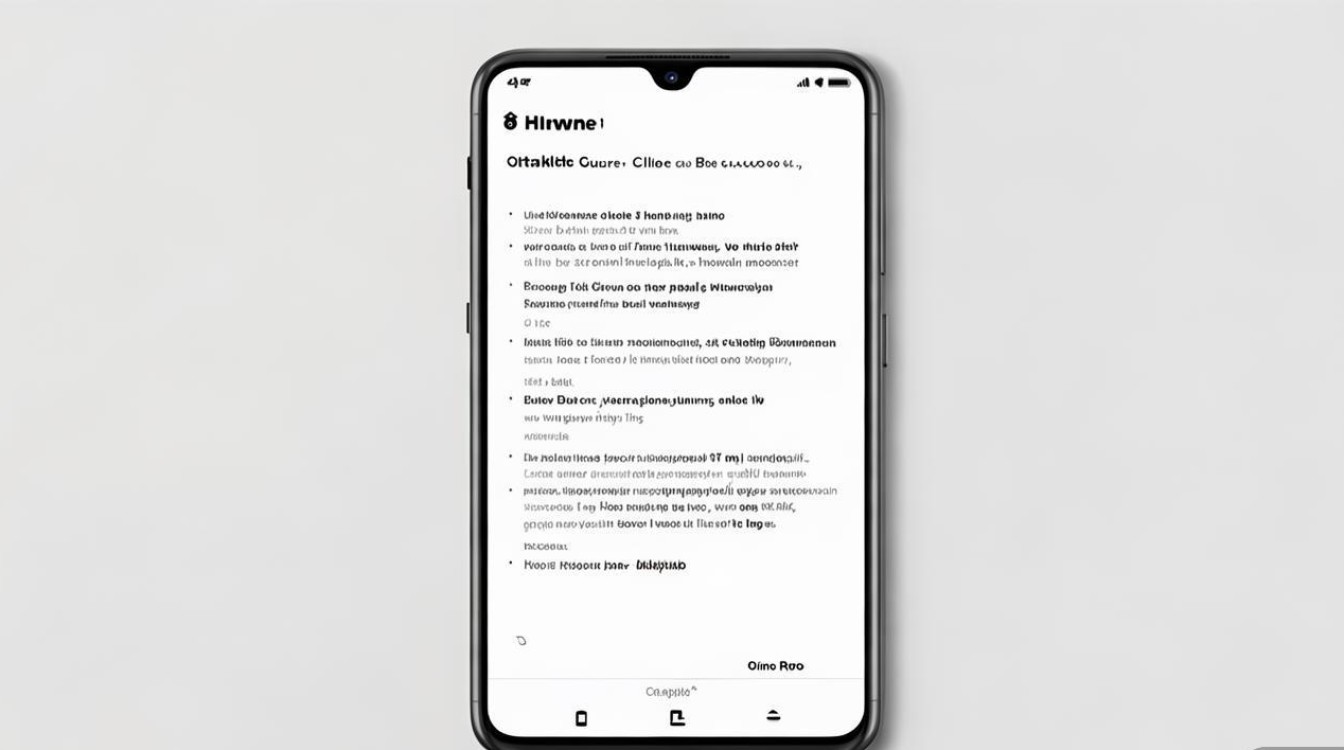
常规截屏方法
-
电源键 + 音量下键:
这是最常用的截屏方式,同时按住电源键和音量下键约2秒钟,直到听到咔嚓一声或屏幕闪烁,即表示截屏成功,截取的图片会自动保存在相册中的“截屏”文件夹内。
-
三指下滑截屏:
在亮屏状态下,使用三个手指在屏幕上向下滑动,即可快速截取当前屏幕,这种方式适合单手操作,且速度较快。
-
控制中心截屏:
从屏幕顶部右侧(通常是右上角)下滑,呼出控制中心,在控制中心中找到并点击“截屏”图标,即可完成截屏操作。
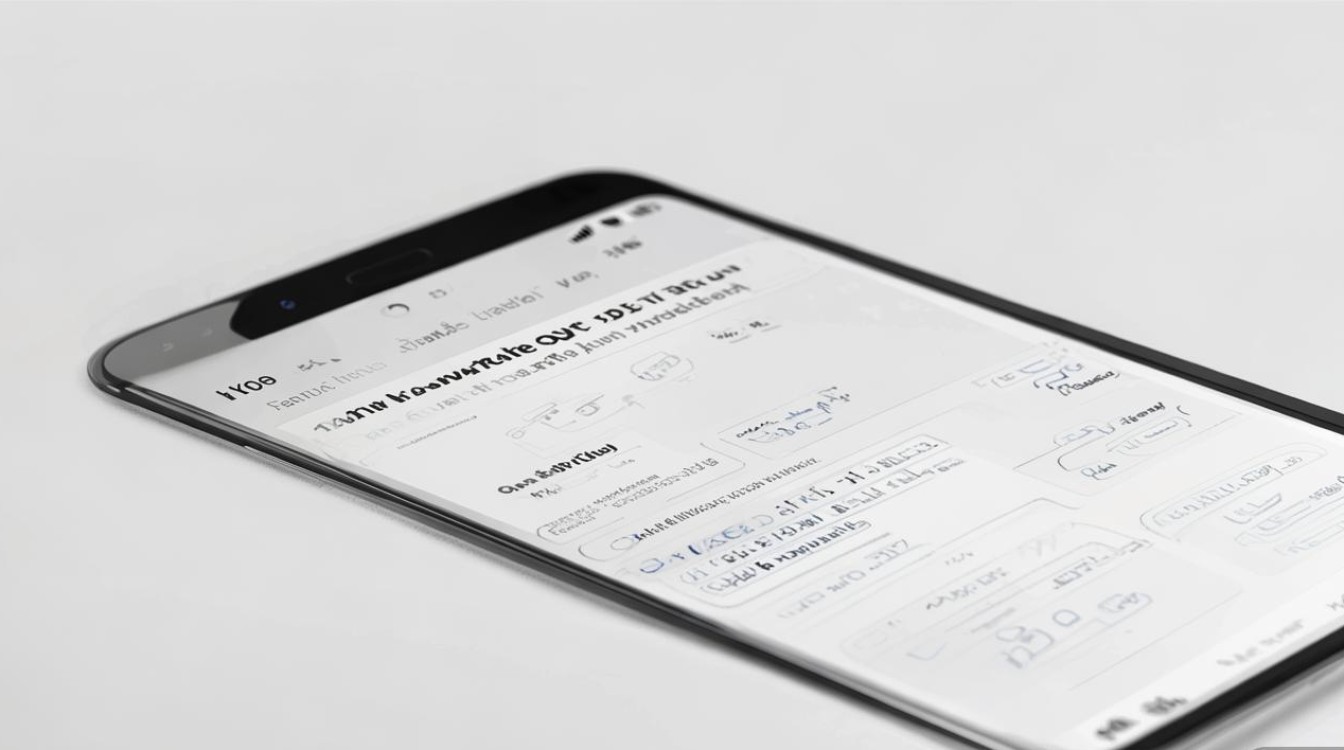
高级截屏功能
除了常规的截屏方法外,OPPO Reno6还提供了一些高级截屏功能,帮助用户更灵活地捕捉屏幕内容。
-
长截屏(滚动截屏):
当需要截取超出屏幕显示范围的长内容时,可以使用长截屏功能,具体操作是:同时按住电源键和音量上键约3秒钟,进入长截屏模式,然后根据提示,点击屏幕并上下滑动来选择需要截取的区域,最后点击“完成”按钮,即可将长截图保存到相册中。
-
区域自由截屏:
当只需要截取屏幕上的某一部分时,可以使用区域自由截屏功能,具体操作是:同时按住电源键和音量下键进入常规截屏模式后,不要松开手指,继续向一侧滑动,此时会进入区域自由截屏模式,然后使用手指在屏幕上拖动来选择需要截取的区域,最后松开手指即可完成截屏。
智能侧边栏工具截屏
OPPO Reno6还配备了智能侧边栏工具,用户可以通过添加“截屏”工具来实现快速截屏,具体操作是:
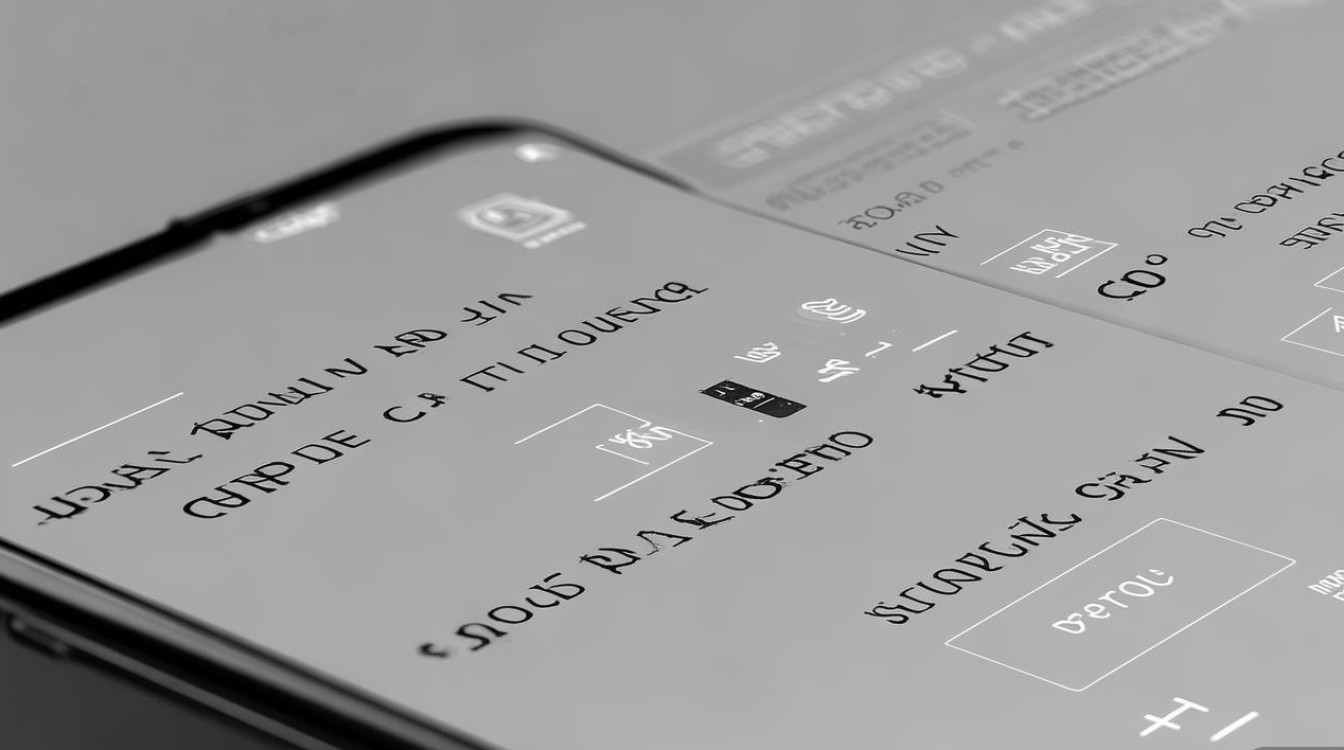
- 打开设置应用,进入“便捷辅助”选项。
- 在便捷辅助界面中,找到并点击“智能侧边栏”选项。
- 在智能侧边栏中,点击右上角的“+”号图标,搜索并添加“截屏”工具。
- 添加完成后,在屏幕边缘轻轻一滑即可呼出智能侧边栏,然后点击“截屏”图标即可完成截屏操作。
注意事项
- 在进行截屏操作时,请确保手机电量充足,以免因电量不足而导致截屏失败。
- 部分截屏方法可能需要在设置中进行开启或调整相关设置才能正常使用。
- 截取的图片默认保存在相册中的“截屏”文件夹内,用户可以根据需要进行查找和管理。
通过以上介绍,相信您已经对OPPO Reno6的多种截屏方法有了全面的了解,无论是常规截屏还是高级截屏功能,都能帮助您轻松捕捉屏幕上的精彩瞬间。
FAQs:
-
Q:如何快速找到我截取的图片? A:截取的图片会自动保存在相册中的“截屏”文件夹内,您可以打开相册应用,然后进入“截屏”文件夹来查看和管理您截取的图片。
-
Q:长截屏功能可以截取多长的屏幕内容? A:长截屏功能理论上可以截取任意长度的屏幕内容,只要您的手机内存和存储空间允许。
版权声明:本文由环云手机汇 - 聚焦全球新机与行业动态!发布,如需转载请注明出处。


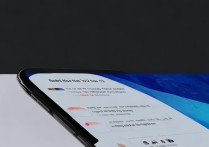

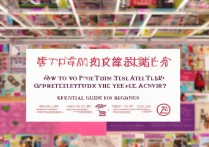

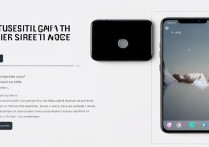





 冀ICP备2021017634号-5
冀ICP备2021017634号-5
 冀公网安备13062802000102号
冀公网安备13062802000102号